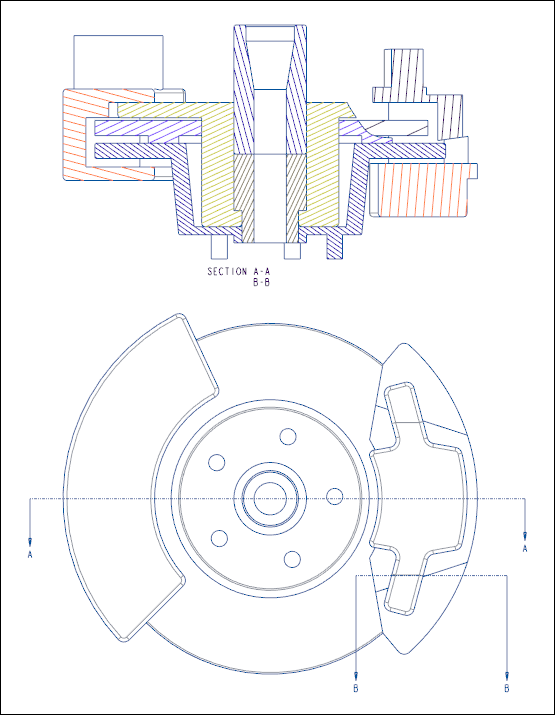Übung – Hinzufügen von mehreren Querschnitten
In dieser Übung lernen Sie, wie Sie derselben Zeichnungsansicht einen Vollschnitt und eine Bruchansicht hinzufügen.
Klicken Sie hier, um Modelle für die Übungen herunterzuladen, die sich auf Querschnitte beziehen. Speichern Sie den komprimierten Ordner detail_cross-section_models.zip auf Ihrem Computer, und extrahieren Sie die Ordner.
Arbeitsablauf
1. Öffnen Sie das Modell.
2. Erzeugen Sie eine Projektionsansicht.
3. Legen Sie die Ansichtsanzeige fest.
4. Fügen Sie einen vollständigen Schnittbereich für den Querschnitt "A" hinzu.
5. Fügen Sie einen lokalen Schnittbereich für den Querschnitt "B" hinzu.
Modell öffnen
Legen Sie modified_actuator als Arbeitsverzeichnis fest und öffnen Sie modified_actuator.drw. Die Basisansicht des Modells wird angezeigt.

Projektionsansicht erzeugen
1. Klicken auf Projektionsansicht (Projection View).
2. Klicken Sie oberhalb der Basisansicht im Arbeitsfenster. Eine Projektionsansicht wird platziert.
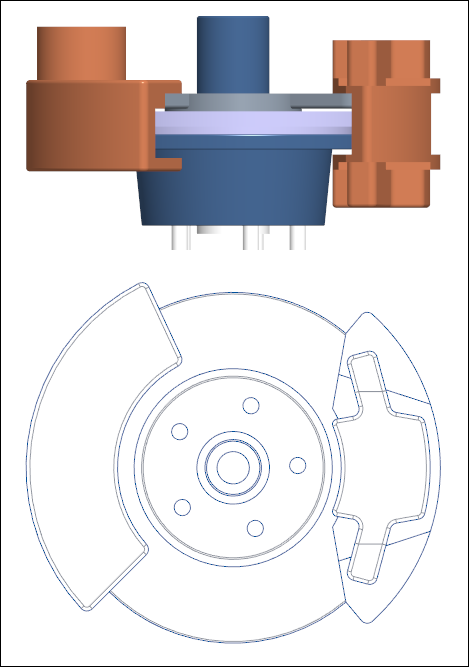
Ansichtsanzeige festlegen
1. Doppelklicken Sie auf die Projektionsansicht. Das Dialogfenster Zeichnungsansicht (Drawing View) wird geöffnet.
2. Klicken Sie unter Kategorien (Categories) auf Ansichtsdarstellung (View Display).
3. Wählen Sie in der Liste Darstellungsstil (Display style) die Option Sichtbare Kanten (No Hidden) aus.
4. Wählen Sie in der Liste Darstellungsstil für tangentiale Kanten (Tangent edges display style) die Option Abgeblendet (Dimmed) aus.
5. Klicken Sie auf Anwenden (Apply). Die Darstellung der Projektionsansicht wird eingestellt.
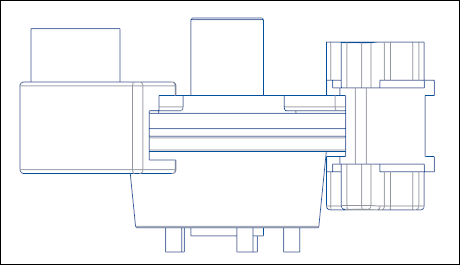
Vollständigen Schnittbereich für Querschnitt "A" hinzufügen
1. Klicken Sie unter Kategorien (Categories) auf Schnitte (Sections).
2. Wählen Sie unter Schnittoptionen (Section options) die Option 2D-Querschnitt (2D cross-section) aus.
3. Klicken Sie auf  .
.
 .
.4. Wählen Sie in der Liste Name (Name)A aus.
5. Wählen Sie in der Liste Schnittbereich (Sectioned Area) die Option Vollständig (Full) aus.
6. Klicken Sie in das Feld Pfeilanzeige (Arrow Display).
7. Wählen Sie die Basisansicht im Arbeitsfenster aus.
8. Klicken Sie im Dialogfenster Zeichnungsansicht (Drawing View) auf Anwenden (Apply). Der vollständige Schnittbereich für Querschnitt "A" wird hinzugefügt.
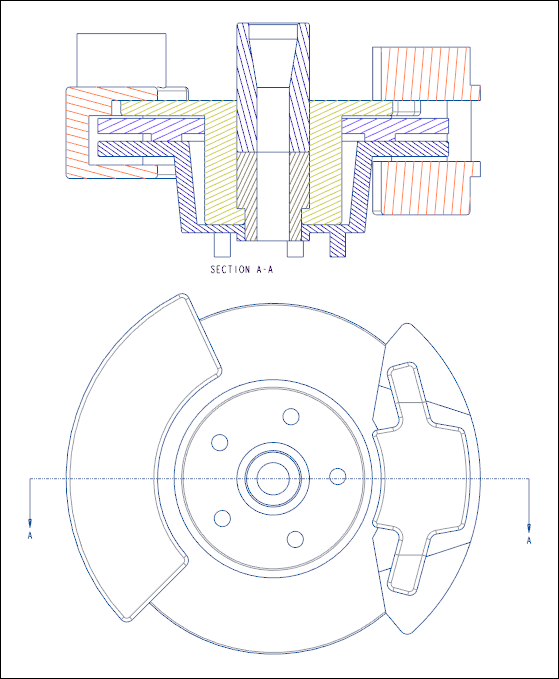
Lokalen Schnittbereich für Querschnitt "B" hinzufügen
1. Klicken Sie auf  .
.
 .
.2. Wählen Sie in der Liste Name (Name)B aus.
3. Wählen Sie in der Liste Schnittbereich (Sectioned Area) die Option Lokal (Local) aus.
4. Klicken Sie in das Feld Referenz (Reference).
5. Wählen Sie einen Punkt im Arbeitsbereich aus.
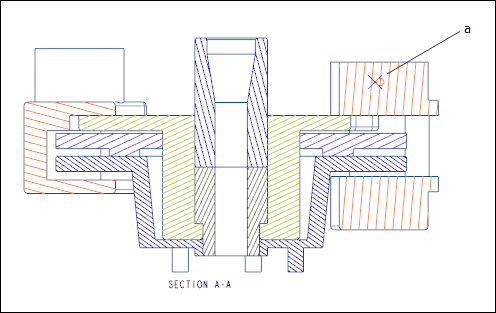
1. Punkt
6. Erzeugen Sie einen Spline um den ausgewählten Punkt, und klicken Sie mit der mittleren Maustaste, wenn der Spline abgeschlossen ist.
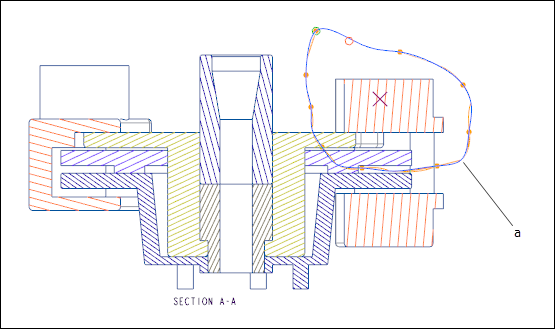
1. Spline
7. Klicken Sie im Dialogfenster Zeichnungsansicht (Drawing View) in das Feld Pfeilanzeige (Arrow Display).
8. Wählen Sie die Basisansicht im Arbeitsfenster aus.
9. Klicken Sie im Dialogfenster Zeichnungsansicht (Drawing View) auf Anwenden (Apply). Der lokale Schnittbereich für Querschnitt "B"' wird hinzugefügt.
10. Klicken Sie auf OK (OK). Mehrere Querschnittbereiche werden in derselben Ansicht angezeigt.
11. Passen Sie die Länge der Pfeile wie folgt an: